Windows에서 RAR 파일을 ZIP으로 변환하는 방법

RAR 파일을 ZIP 파일로 변환하고 싶으신가요? RAR 파일을 ZIP 형식으로 변환하는 방법을 알아보세요.
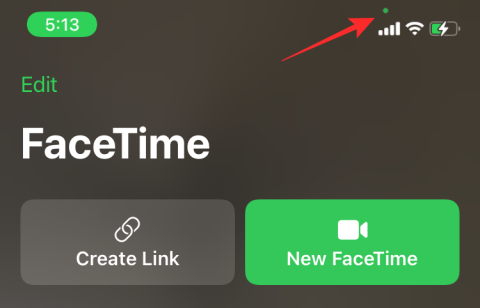
iPhone 사용자이거나 최근에 iOS로 전환한 경우 화면에 노란색/주황색 점이 지속적으로 나타나기 시작했을 수 있습니다. 디스플레이에 문제가 있는지 또는 이것이 어떤 종류의 버그인지 궁금하신 분들은 걱정하지 마십시오. 이는 iOS의 일부이며 1년 이상 지속되었습니다.
그런데 이 노란색 점은 무엇을 의미하며 왜 휴대폰에 계속 표시되는 걸까요? 이것이 바로 이번 포스팅에서 우리가 이야기할 내용입니다.
관련 항목: iOS 15의 iPhone에서 홈 화면 페이지를 편집하는 방법
카메라 옆에 있는 노란색 점은 무엇인가요?
작년에 iOS 14가 출시되었을 때, iOS 15에서도 계속해서 iPhone의 일부로 남아 있는 여러 개인 정보 보호 중심 기능이 함께 제공되었습니다. 사용자 개인 정보 보호에 중점을 둔 기능 중 하나는 사용자가 학습할 수 있는 액세스 표시기였습니다. iPhone의 카메라나 마이크를 사용 중일 때.
Apple은 사용자에게 녹색과 주황색의 두 가지 유형의 표시기를 제공합니다.
iPhone의 카메라나 기타 앱이 기기의 카메라에 액세스하여 활발하게 사용하고 있으면 화면 오른쪽 상단에 녹색 점이 나타나는 것을 볼 수 있습니다.

노란색 또는 주황색 아이콘이 나타나면 iPhone의 앱이 마이크에 접근할 수 있다는 의미입니다.

관련 항목: iPhone의 iCloud Drive란 무엇입니까?
노란색 점은 어디서 보나요?
iPhone의 오른쪽 상단에 노란색 점(Apple에서는 주황색이라고 함)이 나타납니다. 이 표시기는 일반적으로 장치의 상태 아이콘이 표시되는 상단 부분의 카메라 배열 오른쪽에 나타납니다.

내부에 노란색 점이 있는 iOS의 카메라 앱 아이콘과 혼동하지 마세요. 카메라 아이콘 안의 노란색 점은 플래시를 상징하며 고정되어 있습니다. 이는 Apple에서 디자인한 아이콘의 일부일 뿐이며 어떤 기능도 제공하지 않습니다. 개인 정보 보호 중심의 노란색 점은 카메라 앱 아이콘 내부에 표시되지 않으며, 카메라 앱이 열려 있는지 여부에 관계없이 iPhone의 오른쪽 상단에만 표시됩니다.

노란색 점은 iPhone의 카메라 앱 내부에 나타날 수 있는 노란색 아이콘과도 관련이 없습니다. 초보자를 위해 카메라 내부 화면 왼쪽 상단에 번개 아이콘이 있는 노란색 원이 표시되면 iPhone의 플래시가 사진 캡처에 활성화되어 있음을 나타냅니다.

카메라 내부에는 음영 처리된 원이 있는 노란색 버블이 보일 수도 있습니다. 이 풍선은 노출 시간과 함께 다음 촬영에 야간 모드 옵션이 활성화되었음을 나타냅니다.

관련 항목: iPhone의 나의 찾기에서 다른 사람의 실시간 위치를 확인하는 방법
노란색 점은 언제, 왜 표시되나요?
위에서 설명한 대로, 설치된 앱 중 하나가 정확한 시간에 기기의 마이크에 액세스할 수 있으면 iPhone 오른쪽 상단에 있는 노란색/주황색 점이 나타납니다. 다른 사람과 대화하거나 기기에 음성을 녹음하기 위해 현재 마이크를 사용하고 있는 앱에 이 노란색 점이 표시될 수 있습니다. 이 노란색 점은 앱이 iPhone의 마이크만 사용할 때만 나타납니다.
마이크와 카메라 입력 모두에 액세스해야 하는 앱을 사용하는 경우 대신 녹색 점이 표시됩니다. 예를 들어 FaceTime 화상 통화 중인 경우 상태 아이콘 옆에 녹색 점이 표시됩니다.

그러나 동일한 통화 중에 카메라에 대한 액세스를 끄면 녹색 점이 노란색/주황색 점으로 변경됩니다. 이는 앱이 현재 iPhone의 마이크에만 액세스할 수 있음을 나타냅니다.

어떤 앱이 노란색 점을 표시하는지 확인할 수 있나요?
예. 마이크에 액세스하는 사람이 누구인지 모르는 경우 범인이 무엇인지 쉽게 알 수 있는 방법이 있습니다. 화면 오른쪽 상단에서 아래로 스와이프하세요(Touch ID가 있는 iPhone의 경우 하단에서 위로 스와이프).
제어 센터가 로드되면 상단 중앙에 마이크 아이콘이 있는 주황색 원이 표시됩니다. 이 아이콘 외에도 현재 iPhone 마이크에 액세스하고 있는 앱의 이름을 볼 수 있습니다.

노란색 점을 제거하는 방법
노란색/주황색 점은 iPhone의 개인 정보 보호 기능이며 iOS 시스템 깊숙이 내장되어 있습니다. 따라서 앞으로 노란색 점이 다시는 표시되지 않기를 바라신다면, 저희는 이를 깨뜨리고 싶지 않습니다. 그렇게 할 수는 없습니다.
이 노란색 점을 제거하는 유일한 방법은 앱이 iPhone의 마이크를 사용하는 것을 중단하는 것입니다. 최근 앱 화면에서 해당 앱을 스와이프하여 해당 앱의 마이크 액세스를 즉시 중단할 수 있습니다. 그렇게 하면 더 이상 오른쪽 상단에 노란색 점이 나타나지 않습니다.
악성 앱이나 마이크 액세스 권한이 없어야 하는 앱이 현재 대화를 듣고 있는 것을 발견한 경우 설정 > 개인 정보 보호 > 마이크로 이동하고 토글을 꺼서 해당 앱에 대한 마이크 액세스 권한을 제거할 수 있습니다. 문제를 일으키는 앱 옆에 있습니다.

그렇게 하면 iPhone 상단에 노란색/주황색 아이콘이 더 이상 표시되지 않습니다.
iPhone에서 노란색 점을 변경하는 방법
iOS 14 및 이후 버전의 노란색 점은 아무데도 가지 않지만 노란색/주황색 점과 녹색 점을 더 잘 구별하려면 iOS에서 점의 모양을 다른 모양으로 변경할 수 있습니다. 설정 > 접근성으로 이동하여 개인 정보 보호를 위한 노란색 점을 변경할 수 있습니다.

접근성 내부에서 '디스플레이 및 텍스트 크기' 옵션을 탭하세요.

다음 화면에서 '색상 없이 구별' 스위치를 켭니다.

이제 앱이 마이크에 액세스할 수 있게 되면 화면 오른쪽 상단의 노란색 점 대신 노란색 사각형이 표시됩니다.

이것이 iPhone의 노란색 점에 대해 알아야 할 전부입니다.
관련된
RAR 파일을 ZIP 파일로 변환하고 싶으신가요? RAR 파일을 ZIP 형식으로 변환하는 방법을 알아보세요.
MS Teams에서 동일한 팀원과 반복 회의를 예약해야 합니까? 팀에서 반복 회의를 설정하는 방법을 배워보세요.
단계별 튜토리얼을 통해 Adobe Reader에서 텍스트 및 텍스트 필드의 하이라이트 색상을 변경하는 방법을 보여드립니다.
이 튜토리얼에서는 Adobe Reader에서 기본 확대/축소 설정을 변경하는 방법을 보��줍니다.
Spotify가 컴퓨터를 시작할 때마다 자동으로 열리면 귀찮을 수 있습니다. 이러한 단계를 통해 자동 시작을 비활성화하세요.
LastPass가 서버에 연결하지 못하는 경우, 로컬 캐시를 지우고, 비밀번호 관리자를 업데이트하며, 브라우저 확장을 비활성화하세요.
Microsoft Teams는 현재 회의와 통화를 TV로 네이티브로 캐스팅하는 것을 지원하지 않습니다. 그러나 스크린 미러링 앱을 사용할 수 있습니다.
OneDrive 오류 코드 0x8004de88을(를) 수정하여 클라우드 저장소를 다시 활성화하는 방법을 알아보세요.
이 단계에 따라 구글 크롬 웹 브라우저의 캐시를 삭제하세요.
교차 참조는 문서를 훨씬 더 사용자 친화적이고, 체계적이며 접근 가능하게 만듭니다. 이 가이드는 Word에서 교차 참조를 만드는 방법을 가르쳐 줍니다.






